Содержание
Замена номера для многих людей – утомляющая процедура: нужно оповестить всех друзей и близких, не забыть про рабочие контакты. Кроме того, нередко возникает вопрос: что делать, если приложения и нужные мессенджеры были зарегистрированы на старый номер?
Оказывается, обозначить изменения можно в настройках. Давайте разберемся, как сменить номер телефона в вайбере, и нужно ли уведомлять об этом весь список контактов.
Пошаговая инструкция по смене номера в Вайбере

Если вы решились на замену только телефонного номера, а смартфон остается прежний, то поменять данные в вибере владельцы айфонов и телефонов на андроид-платформе могут следующим образом:
- Для начала нужно открыть приложение, кликнуть по трем полоскам «Еще» внизу экрана и выбрать «Настройки».
- Следующий раздел – «Учетная запись» (первая строка настроек).
- Выбираем опцию «Изменить номер телефона».
- Теперь кликаем по «Далее» в разделе «Новый номер телефона».
- Вводим номер и ждем смс с кодом активации или звонок (на него отвечать не нужно).
- В случае с смской вводим код в появившееся поле.
Теперь ваш номер в приложении изменен. Оповещать об этом контакты в программе не придется – все те пользователи, у которых сохранен ваш контакт, автоматически получат оповещение с уведомлением о смене данных и предложением их подкорректировать.
При замене телефона
В том случае, если изменения кардинальные, вы купили новое устройство и желаете перенести информацию на него без потерь, то алгоритм для iphon и android будет выглядеть так:
- Нужно изменить номер телефона в приложении на старом смартфоне (способ тот же, что в предыдущем параграфе).
- Создаем резервную копию сообщений («Меню» / «Настройки» / «Учетная запись» / «Резервное копирование»).
- Скачиваем приложение Viber на новое устройство, открываем его.
- Программа автоматически предложит восстановить резервную копию, соглашаемся, нажав «Да».
Обратите внимание на то, что история сообщений будет восстановлена лишь в том случае, если вы остались на прежней платформе (поменяли андроид на андроид или айфон на айфон). Перекидывание копий меж разными системами не работает.
На компьютере

Мы уже знаем, что десктопная версия приложения напрямую связана с мобильной.
Но для того, чтобы после смены номера не возникло «глюков», приложение на ПК придется на время деактивировать.
Это делается так:
- Заходим в вибер через ноутбук или планшет.
- Ищем иконку шестеренки в верхнем правом углу.
- Появится меню, в котором следует нажать на «Учетную запись».
- Теперь кликаем по опции «Деактивировать».
Ввести новые данные нужно в недавно созданную версию учетной записи (механизм такой же, как при регистрации. В главном окне жмем «Регистрация» и вводим необходимый номер). Привязывать вручную ничего не требуется, «умная» функция программы сделает это сама.
Важно: прежде чем скачать Вайбер бесплатно без регистрации проделайте вышеуказанное. В противном случае при удалении и инсталляции замена номера произойдет без сохранения переписок, файлов. Также необходимо заранее создать резервное копирование. Для этого посетите «Параметры» утилиты, раздел «Учетная запись» – «Резервная копия Viber». Только после проделанных операций можете спокойно закачать Вайбер бесплатно, не боясь потери важной информации.
Альтернативные способы
Есть еще несколько популярных методов смены номера в Viber.
Один из них – полное удаление программы с последующей регистрацией.
- Удаляем вибер с телефона («Диспетчер задач» / «Управление приложениями» / поиск иконки вайбера, ее зажатие пальцем до появления всплывающего окна / удалить).
- Скачиваем программу на телефон, проходим идентификацию с нуля.
Важно! Если не удалите старый аккаунт (и если не планируете в него вернуться), то человек, к которому попадет ваша симка, сможет прочитать все переписки и получить доступ к базе контактов.
Деактивация учетной записи
Для того, чтобы отключить старую учетную запись, следует ее деактивировать. В данном случае об изменениях вам придется сообщать людям из списка контактов самостоятельно.
Отключить учетную запись на смартфоне с андроидом можно так:
- Открываем вайбер и переходим в «Настройки».
- Щелкаем по пункту «Конфиденциальность» и выбираем «Отключить учетную запись».

Помните, что, подтвердив действие, вы теряете стикеры, видео, фото и чаты.
Для айфона
- В вайбере открываем меню «Настройки».
- Переходим к разделу «Конфиденциальность», после чего жмем на «Отключить учетную запись» и выбираем «Деактивировать».
Сохранится ли переписка?
Если вы позаботились о создании резервных копий и правильно выполнили инструкцию по смене номера на старом устройстве, то данные чатов сохранятся.
Стоит учесть и пару других важных нюансов: привязанные учетные записи на ПК или планшете деактивируются автоматически, если перед сменой номера вы не позаботитесь об обновлении десктопной версии до последней (проверить обновления для ваших устройств можно на официальном сайте приложения).
Не забывайте, что история переписок переносится только с устройства на устройство одной платформы. В остальном проблем со сменой данных возникнуть не должно.
Итак, мы разобрались, что переводить информацию с номера на номер нетрудно. Это можно сделать несколькими способами, каждый из которых имеет свои плюсы и минусы.
Учетные записи в вайбере можно отключать, подключать их заново придется лишь в том случае, если приложение было удалено с устройства. Ваши друзья, если вы планируете часто менять номера из приложения, будут узнавать об этом автома-тически. Самое главное правило, которое следует запомнить – всегда делайте резервные копии. Тогда перепискам перемены будут не страшны.
- Домой
- Учётная запись и настройки
- Смена номера телефона
Смена номера телефона
Теперь вы можете изменить номер в Viber* прямо в приложении и без потери данных.
*Только для мобильных устройств
Новый номер телефона на старом устройстве
Новый номер телефона и новое устройство
Новый номер телефона на дополнительном устройстве (компьютере или планшете)
Сохранение информации при смене номера
Уведомление контактов в Viber об изменении номера
Новый номер телефона на старом устройстве
В приложении Viber:
Откройте экран "Ещё"
Выберите "Настройки", а затем "Учётная запись"
Выберите "Изменить номер телефона"
При необходимости, вам будет предложено создать резервную копию сообщений
На следующем экране, введите новый номер телефона и нажмите "Продолжить"
Активация нового номера
Процесс активации нового номера такой же, как при первой регистрации в Viber. Вы получите либо SMS с кодом активации на ваш новый номер, либо звонок, не требующий ответа (только для телефонов на Android). Введите код из SMS в поле на экране.
В случае успешной активации, номер вашей учётной записи будет изменён. Обратите внимание, что для завершения операции может потребоваться несколько секунд.
Новый номер телефона и новое устройство
Если вы одновременно переходите на новый телефон и хотите активировать новую SIM-карту, сначала придется перенести контакты. Это сработает только если вы остаётесь на той же платформе (переходите с Android на Android или с iPhone на iPhone). Вы не сможете перенести данные с iPhone на телефон на Android, и наоборот.
Измените и активируйте новый номер на старом устройстве
Создайте резервную копию учётной записи Viber и истории сообщений
Скачайте и активируйте Viber на новом устройстве
Восстановите историю сообщений из резервной копии
Новый номер телефона на дополнительном устройстве
Если вы пользуетесь Viber на компьютере или планшете, обновите приложение до актуальной версии перед изменением номера на телефоне. В противном случае, Viber на дополнительных устройствах будет деактивирован и вы можете потерять часть данных.
Сохранение информации при смене номера
При изменении номера без смены устройства, ваша информация сохранится полностью, включая:
Чаты
Контакты
Паблик аккаунты
Загруженные стикерпаки
Чтобы перенести средства на балансе Viber Out, обратитесь в Службу поддержки.
При смене устройства или номера телефона, вы можете заново загрузить ваши покупки в Магазине стикеров и сохранить подключённые тарифы Viber Out.
1. Откройте экран "Ещё"
2. Выберите "Настройки"
3. Выберите "Учётная запись"
4. Нажмите на кнопку "Покупки"
5. Нажмите на кнопку "Загрузить", чтобы восстановить покупки в текущей учётной записи Viber
Уведомление контактов в Viber об изменении номера
Все, у кого есть ваш номер в Viber, получат уведомление в чате об изменении вашего номера с предложением сохранить обновлённые данные. После этого они смогут продолжить общение с вами в том же чате.
Если вы не хотите, чтобы другие пользователи получили такое уведомление, сначала деактивируйте существующую учётную запись, а затем создайте новую с новым номером телефона. Обратите внимание, что в этом случае вы не сможете восстановить историю переписки на новой учётной записи.
Последнее обновление — Sep 04, 2018 10:44AM IDT
При смене сим-карты, установленный на мобильном гаджете Viber не перестанет функционировать – он лишь будет пользоваться старой учётной записью. Но зачастую при замене сим-карты и уже установленном приложении возникает вопрос, как изменить номер в Вайбере. Для всех мобильных устройств эта операция осуществляется одинаково.
Меняем номер
Для данной операции нужно выполнить следующие действия:
- Запустить Вайбер на смартфоне.
- Выбрать из меню пункт «Настройки», а затем «Учётная запись».
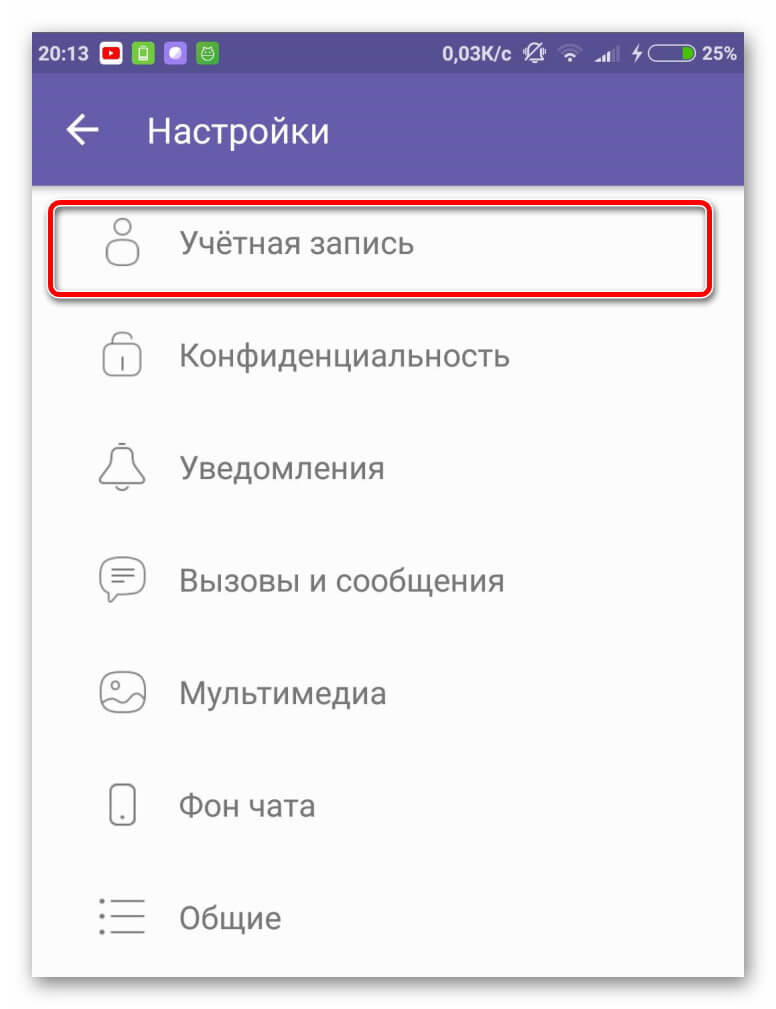
- Нажать на «Изменить номер телефона».
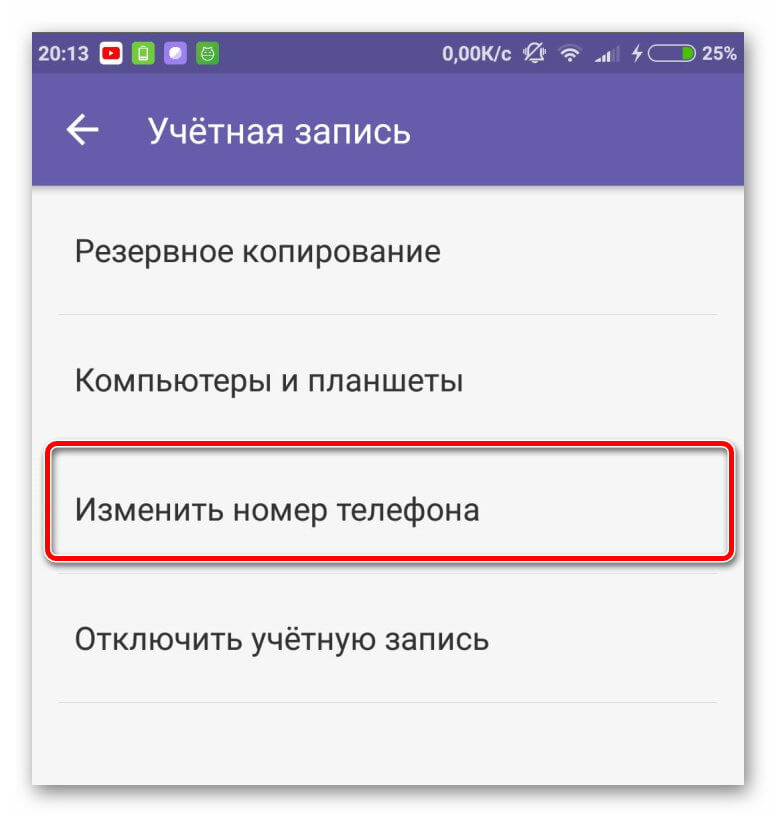
Появляется два варианта замены:
- На текущем устройстве.
- Смена в случае если вы также поменяли сам аппарат, на котором установлен Вайбер.
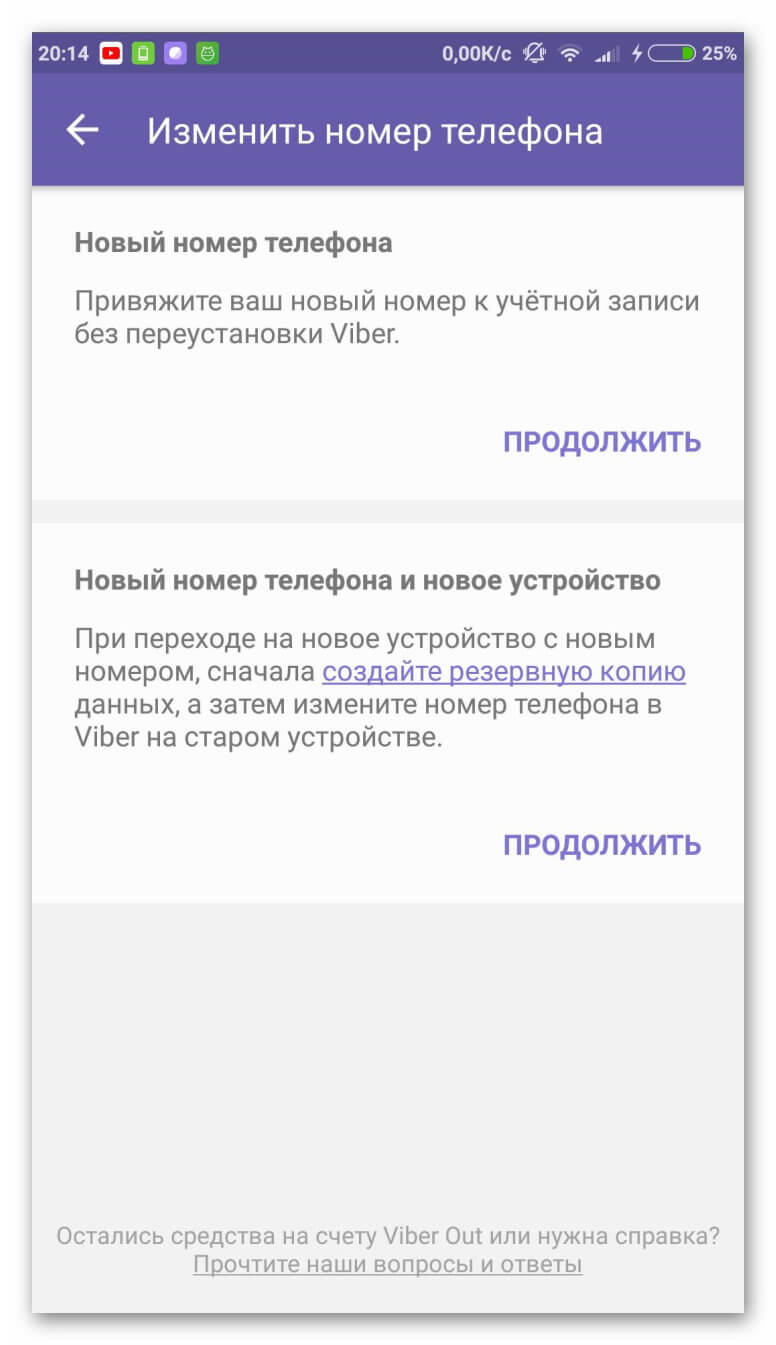
В случае если вы сменили только симку, то выберите первый пункт. Подтвердите, что всем вашим контактам отправится информация о смене номера и в появившемся окне введите его, после чего нажмите кнопку продолжить. Подтвердите корректность данных.
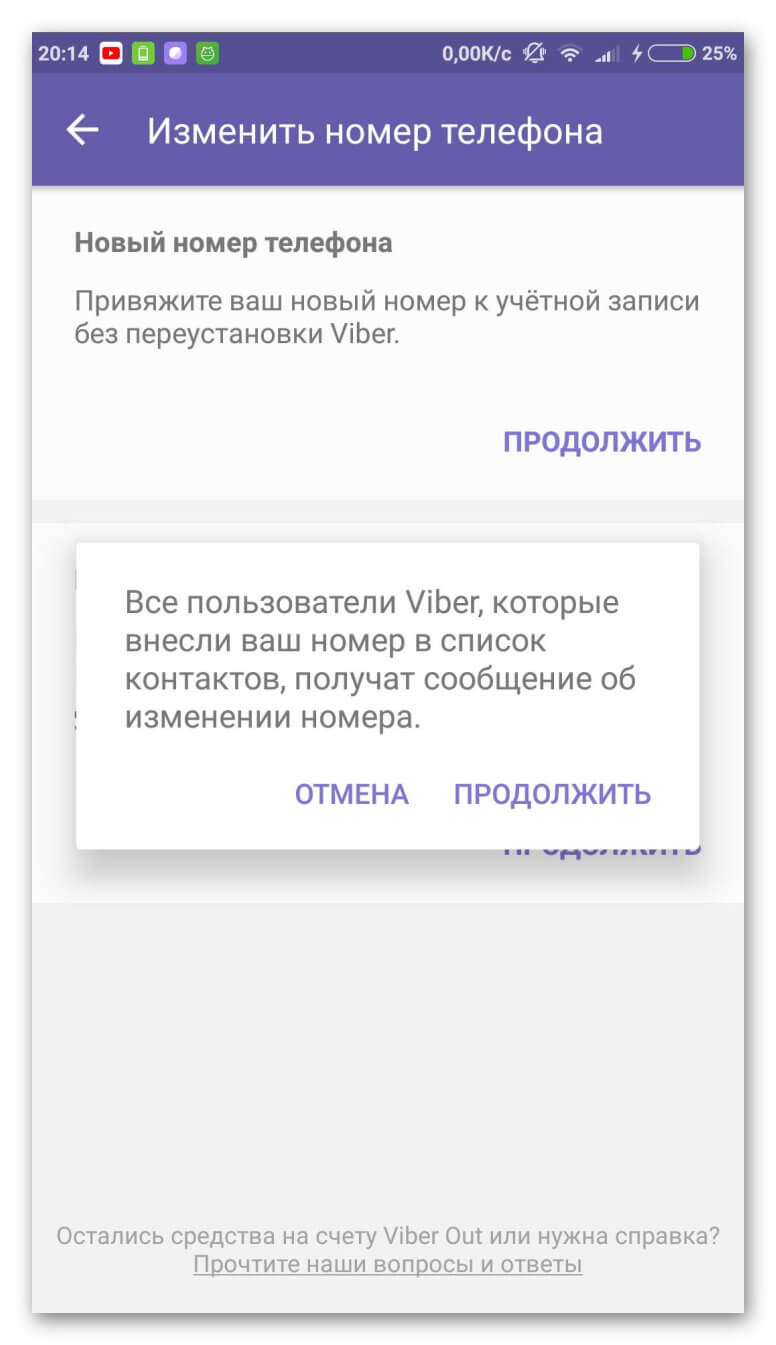
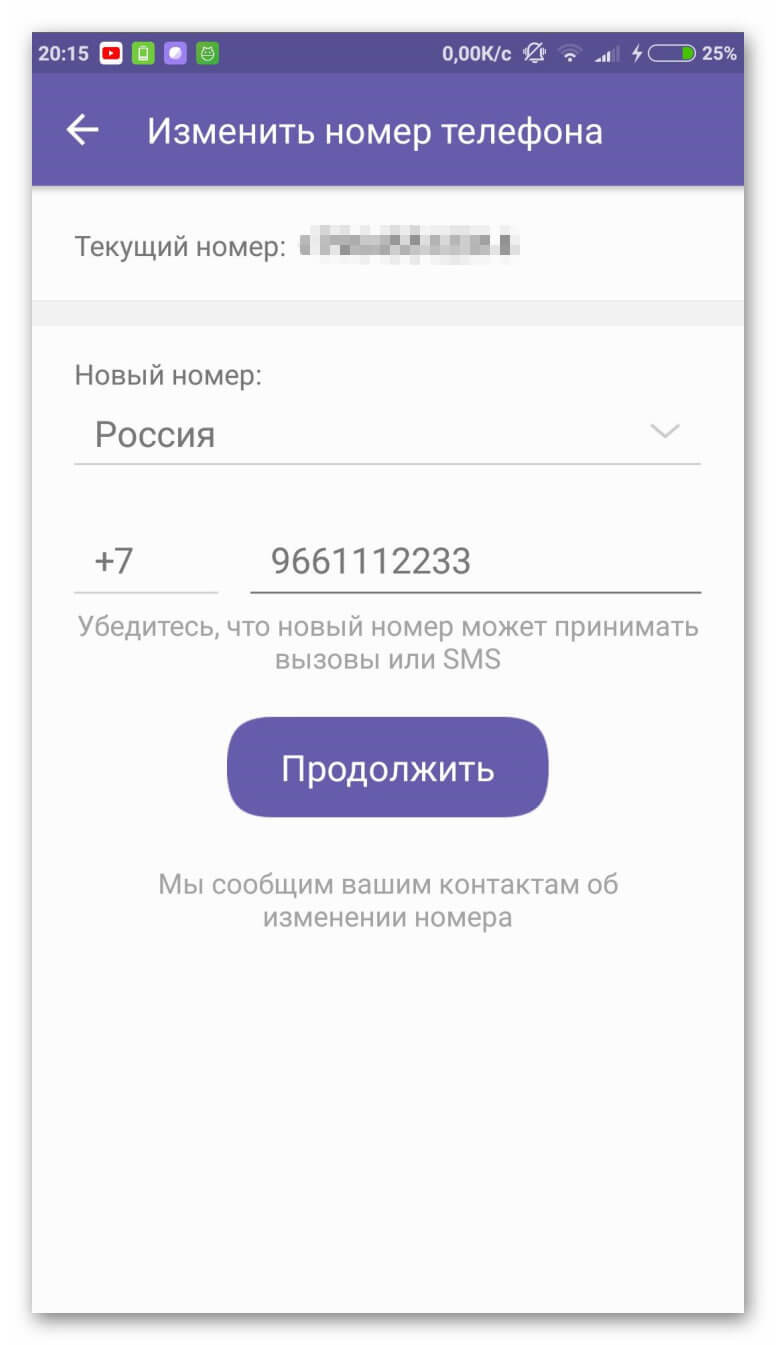

Дождитесь СМС с кодом и введите его в форму
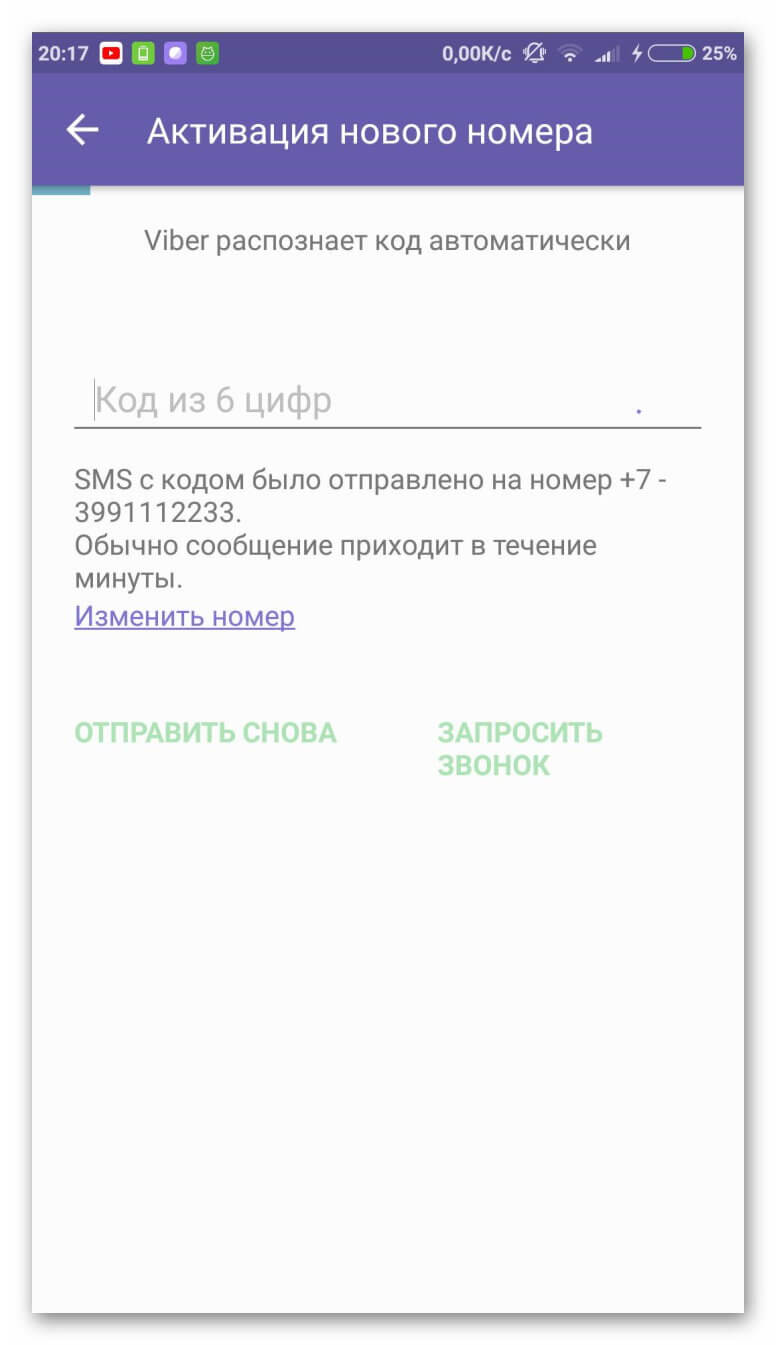
Если же вы помимо сим-карты вы сменили и сам гаджет, то необходимо выбрать второй пункт. Также подтверждаем, что всем контактам отправится уведомление и нажимаем Продолжить.
Теперь необходимо создать резервную копию
Важно! Сохраняются только текстовые сообщения.
Если вы ещё не дали особое разрешение на хранение данных в облаке, сделайте это.
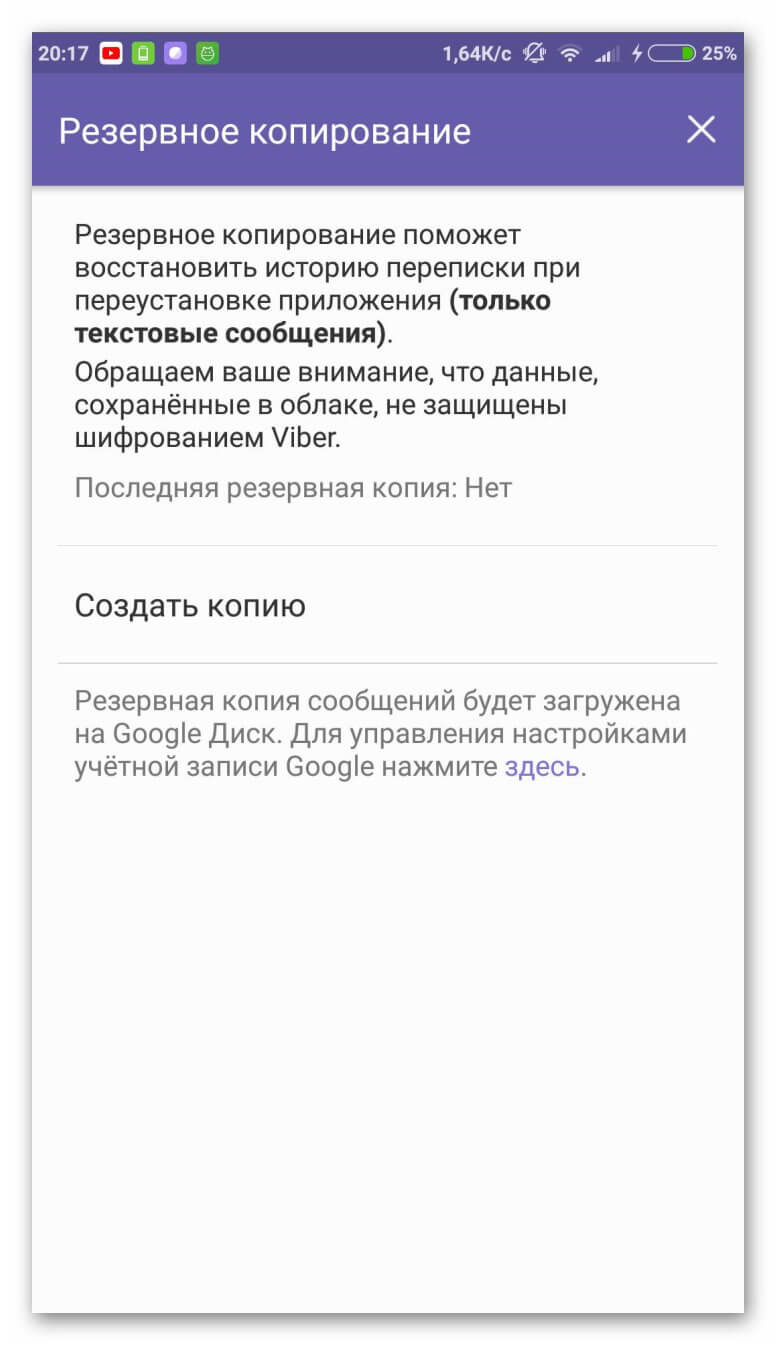
Дождитесь успешного окончания создания резервной копии.
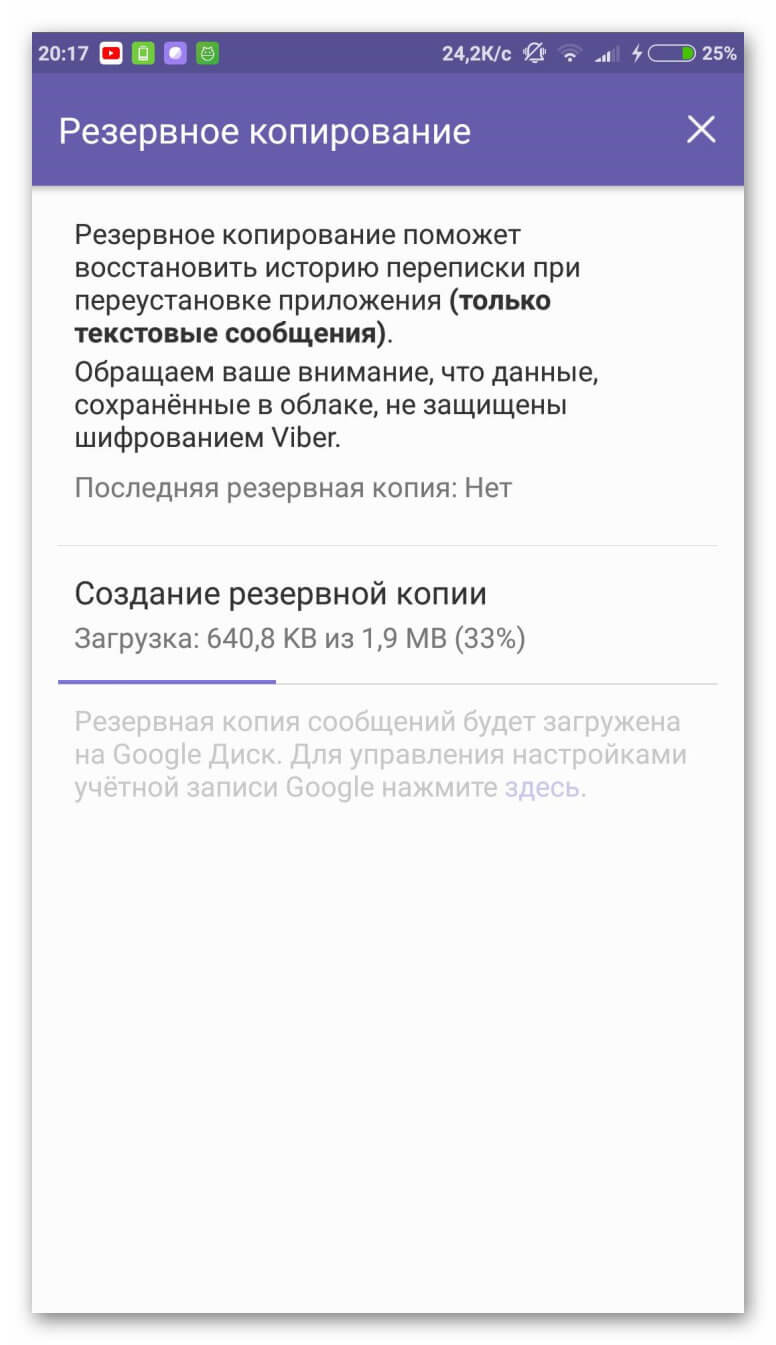
После этого зайдите в Вибер на старом телефоне и проделайте всю последовательность действий, которые описаны выше для изменения номера на текущем устройстве.
Далее, установите Вайбер на новом гаджете, только при регистрации укажите свой новый номер телефона. Вся история сообщений восстановится из облачного хранилища, при условии, что вы разрешили к нему обращаться в самом мессенджере.
Замена через деактивацию учётной записи
Описанная выше процедура в Viber появилась относительно недавно, раньше для этих целей нужно было удалять свою учётную запись и создавать новую, с новыми данными. При таком варианте все контакты оставались, т. к. они подтягиваются из телефонной книги, но вот вся история звонков и переписки исчезала. Способ так же можно применять, если вам не нужны старые чаты.
